
Spisu treści:
- Autor John Day [email protected].
- Public 2024-01-30 11:33.
- Ostatnio zmodyfikowany 2025-01-23 15:03.

Colorwarepc.com oferuje personalizację wielu produktów (w tym pomocnika 3). Ale jeśli szukasz tańszej alternatywy zamiast płacić 100,00 USD i czekać 8-10 dni, to jest to. Jest to również dobre, jeśli chcesz wiedzieć, jak całkowicie zdemontować swojego pomocnika.
To jest moja pierwsza instrukcja. Tak wiele ułaskawień z góry, jeśli nie byłem wystarczająco szczegółowy,
Krok 1: Zbierz swoje zapasy


Miałem już wszystkie te zapasy, więc ten projekt nic mnie nie kosztował.
Oto lista wszystkiego, czego potrzebujesz, aby zacząć: 1. pomocnik 3 (duh…) 2. żyletka lub nóż do ścierania 3. trochę papieru ściernego, tym drobniejsze ziarno - im mniej zadrapań, ale tym więcej czasu to zajmie im cięższe ziarno - tym więcej rys zostawi, ale tym mniej czasu zajmie (można eksperymentować z różnymi rodzajami) 4. Farba w sprayu (opcjonalnie lakier połyskowy) 5. Śrubokręt płaski i krzyżakowy w najlepszym rozmiarze. Mój na zdjęciu ma oba. 6. taśma maskująca (dowolny rozmiar wystarczy) 7. Rękawiczki lateksowe (opcjonalnie) 8. Trochę cierpliwości.
Krok 2: Zdejmij to… Zdejmij WSZYSTKO

To najłatwiejszy krok, jaki kiedykolwiek będziesz musiał zrobić. Po prostu zdejmij pokrywę baterii, kartę pamięci i kartę SIM i odłóż ją na bok. Ponieważ nigdy wcześniej nie robiłem instrukcji, a już pomalowałem mojego pomocnika na czerwono, spróbuję aby wyjaśnić najlepiej jak potrafię. UWAGA: TO Z PEWNOŚCIĄ UTRACI GWARANCJĘ I MOŻE USZKODZIĆ TELEFON. ZRÓB TO NA WŁASNE RYZYKO. ZOSTAŁEŚ OSTRZEŻONY srebrzysty kolor na zdjęciu z tyłu urządzenia był innym rodzajem farby. Coś metalicznego (z pędzlem) i nie miało tak ładnego wykończenia jak wszystko inne, więc większość z nich zdrapałem.
Krok 3: Zacznij odkręcać rzeczy



Te śruby wymagają małego śrubokręta sześciokątnego lub klucza alanowego (chociaż klucz alanowy nie pomógł, nadal działa)
Nie miałem tego, więc użyłem najmniejszego płaskiego śrubokręta, jaki mogłem znaleźć i zadziałał jak czar. Po odkręceniu obu śrub ekran powinien być bardzo łatwy do zdjęcia. Metalowy element z tyłu ekranu może trochę odskoczyć. To normalne. Użyłem tylnej pokrywy baterii do przytrzymania wszystkich śrub. cokolwiek działa dla ciebie, jak sądzę…
Krok 4: Oddziel ekran od okładki




Najpierw będziesz musiał usunąć śruby w każdym rogu, aby zdjąć przednią część ekranu. Użyłem małego śrubokręta krzyżakowego.
Następnie musisz podważyć przednią płytę. Użyłem płaskiej głowicy, aby dostać się do rowka między częściami. Następnie ostrożnie wyłam całą przednią część. Zachowaj ostrożność podczas zdejmowania części płyty czołowej, ponieważ są one delikatne i mogą łatwo pękać. Na koniec oddziel czarne wykończenie od srebrnego wykończenia, podważając je z boku lub wyciskając je z wewnętrznej części okładki. Ta część jest przymocowana klejem, więc jej zdjęcie może wymagać niewielkiej siły. Ponadto na wewnętrznej stronie ekranu znajduje się mały magnes, który powoduje, że ekran jest w pozycji zamkniętej. uważaj, aby nie zgubić tego kawałka, ponieważ spowoduje to, że ekran nie pozostanie prawidłowo zamknięty.
Krok 5: Usuwanie QWERTY




Zaciski boczne można zdjąć, podważając krawędź, a następnie delikatnie ją pociągając. Powinni odpiąć i zostać z powłoką Qwerty.
Po zakończeniu odpinania osłona QWERTY musi zostać najpierw odkręcona we wszystkich czterech rogach. Więc wiesz, czego szukać, wszystkie śruby to śruby sześciokątne. Po ich zdjęciu zacznij od podciągnięcia boku kierunkowym padem (lub, jak mogą wiedzieć gracze, d-padem). D-pad powinien natychmiast wypaść z miejsca, gdy skorupa zostanie podniesiona. Po wypadnięciu pada kierunkowego ostrożnie podnieś go z lewej strony i idź w prawo. Niektóre części muszą wyskoczyć z miejsca. Nie mogę wystarczająco podkreślić, aby UWAŻAĆ na przyciski boczne (zasilanie, głośność, klikanie aparatu itp.), ponieważ nadal powinny być podłączone do QWERTY. Jeśli się zawieszają, to w porządku. ale nadal powinny być dołączone.
Krok 6: Wyrwij wnętrzności… za pomocą śrubokręta




Domyślam się, że jest więcej śrub do wyjęcia niż te, które pokazałem w moim poście. Wygląda na to, że powinno być ich więcej, ale będziesz wiedział, jak tylko usuniesz cztery zaznaczone kółkiem.
Jeśli to wszystko, co jest potrzebne do zdjęcia, płytka drukowana powinna być w stanie oderwać się przy możliwie najmniejszym wysiłku. Po zdjęciu planszy znajduje się mały czarny pion (ta sama strona, co lewa strona, co strona D), który powinien wyjść z taką samą łatwością. Nie jest przytrzymywany żadnymi śrubami.
Krok 7: Piasek i malowanie




Teraz powinieneś pozostać z plastikowymi muszlami z obu końców.
Najpierw będziesz chciał umieścić taśmę maskującą na częściach, których oczywiście nie chcesz malować. Mały koniec pokrywy baterii i tylna obudowa są przymocowane jako jeden element, więc najlepiej jest zakleić mały koniec pokrywy baterii taśmą. Jeśli nie możesz kształtować za pomocą taśmy tak, jak chcesz, użyj brzytwy, aby ładnie i równomiernie wytyczyć części taśmy, które chcesz odciąć. pamiętaj, aby zakryć taśmą obiektyw aparatu i lampę błyskową. Teraz oderwij mały kawałek papieru ściernego i zeszlifuj części, które chcesz pomalować, aż połysk zostanie usunięty i pozostanie matowe wykończenie. Upewnij się, że nie pozostawiłeś żadnych błyszczących plam, ponieważ będą się pojawiać podczas malowania. Jak wspomniałem wcześniej. Różne rodzaje ziarna dają różne rezultaty. Coś drobniejszego pozostawi mniej zarysowań i gładsze matowe wykończenie, ale zajmie to znacznie więcej czasu. Cięższe ziarno zajmie znacznie mniej czasu, ale nie będzie traktowane tak delikatnie. Zarysowania na pewno jednak będą widoczne. Jeśli nie masz pewności, które ziarno # kupić, poproś kogoś w lokalnym sklepie o pomoc i poinformuj go, co szlifujesz, a powinni być w stanie Ci pomóc. Jeśli nie ma urzędnika do pomocy. wybierz więcej niż jeden i eksperymentuj z różnymi i zobacz, z którym najlepiej współpracujesz. Po zakończeniu szlifowania zetrzyj zanieczyszczenia suchą lub wilgotną szmatką. Po wyschnięciu jesteś gotowy do malowania. Najpierw umieść muszlę w dowolnym miejscu, na którym nie zależy na nadmiarze farby lub rozłóż gazetę. Następnie jednym ruchem rozpyl od jednego końca do drugiego, jeśli chcesz jeszcze raz spryskać w poprzek. Nie trzymaj sprayu zbyt blisko, ponieważ może pozostawić ślady. Następnie odczekaj kilka minut do wyschnięcia. Jeśli wygląda na to, że druga warstwa farby jest potrzebna, to w porządku, ale powinieneś zrobić trzecią warstwę. 2 powinno wystarczyć. Gdy twoje warstwy farby wyschną, możesz nałożyć jedną lub dwie warstwy połysku w ten sam sposób. Zwykle wystarczy jedna warstwa. Po wyschnięciu połysku telefon można ponownie złożyć, wykonując te czynności w odwrotnej kolejności. Jeśli masz problemy z ponownym włożeniem pada kierunkowego, spróbuj podnieść tę stronę obudowy QWERTY i umieścić ją od góry. Upewnij się, że obie końcówki kierunkowskazów są skierowane w stronę QWERTY, a następnie wkręć śruby sześciokątne. Jeśli chodzi o panel czołowy ekranu LCD, pamiętaj o przymocowaniu czarnej osłony do nowo pomalowanej części przed ponownym zamontowaniem ekranu. W przeciwnym razie trudno będzie Ci go przywrócić. Ponadto może być konieczne wyregulowanie krętlika podczas umieszczania go z powrotem. Każdą inną część można ponownie złożyć za pomocą stopni.
Krok 8: Gratuluj sobie

Poklep się po plecach, podłącz telefon z powrotem i zacznij marnować minuty!
Zalecana:
DIY Fidget Spinner Accelerator za mniej niż 2 USD!: 7 kroków
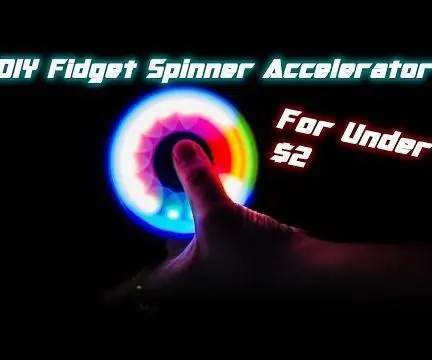
DIY Fidget Spinner Accelerator za mniej niż 2 USD!: Cześć, goście! Nazywam się Youri i lubię tworzyć i publikować projekty elektroniczne. Dziś mam instrukcję opartą na tym instruktażu autorstwa tanner_tech. Zainspirował mnie do odtworzenia jego projektu i stworzenia rzeczywista płytka drukowana tego. Jest wykonany przy użyciu t
DIY Stacja naziemna FPV za mniej $ $ $ niż myślisz: 9 kroków

DIY Stacja naziemna FPV za mniej $ $ $ niż myślisz: Hej, witaj w mojej instrukcji. Jest to stacja naziemna FPV, którą zbudowałem do użytku z moim Tiny Whoop (mam również instrukcję w mojej konfiguracji Tiny Whoop: My Tiny Whoop: a Whoop Recipe + A Few Tips and Tricks). Waży około 2 funtów, jest
Konwertuj Bose QC25 na bezprzewodowy, w tym mikrofon za mniej niż 15 dolarów!: 4 kroki (ze zdjęciami)

Konwertuj Bose QC25 na bezprzewodowy z mikrofonem za mniej niż 15 dolarów!: To nie jest najładniejsza sztuczka, ale jest to najtańszy i najbardziej wymyślny sposób na stworzenie niesamowitych bezprzewodowych słuchawek Bose QC25 nawet z działającym mikrofonem! Będziemy musieli kupić tylko 2 tanie sztuki i coś do przeszlifowania:1: adapter Nokia do konwersji
Tworzenie Androida za mniej niż 30 dolarów: 4 kroki

Tworzenie Androida za mniej niż 30 $: ten Android może mówić, słuchać, a po pewnym dostrojeniu za pomocą oprogramowania do rozpoznawania głosu, otworzy i zamknie wiele różnych aplikacji. Możesz stworzyć nieskończoną ilość fajnych projektów Potrzebujesz: Kamery internetowej 7$Mikrofon 1$głośniki 1$Światło LED 50 cent
DIY Macbook Air wyściełany winylowy pokrowiec na kopertę za mniej niż 10,00 USD: 9 kroków

Zrób to sam wyściełany winylowy pokrowiec na Macbook Air za mniej niż 10,00 USD: Chociaż możesz spaść od 1800 do 3200 USD na MacBooka Air, nadal możesz się wahać w przypadku rękawa o wartości 30-100 USD. Postanowiłem zastosować podejście dosłowne i spróbować użyć zwykłej koperty handlowej, aby bezpiecznie przechowywać MacBooka Air, a jednocześnie
